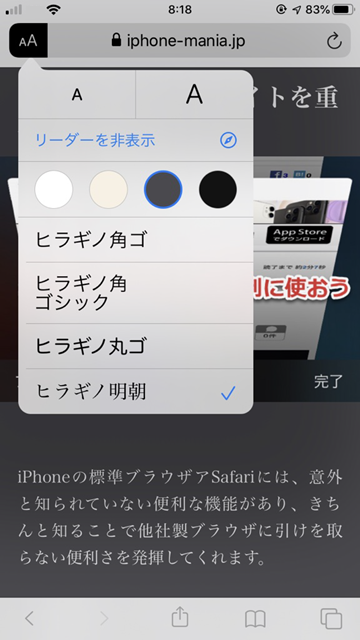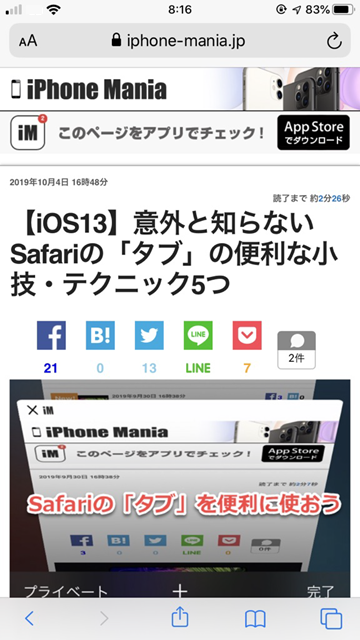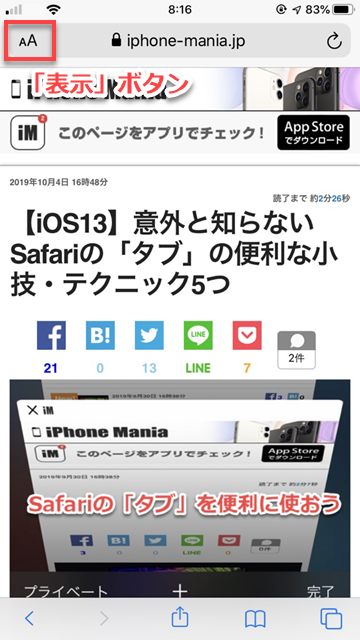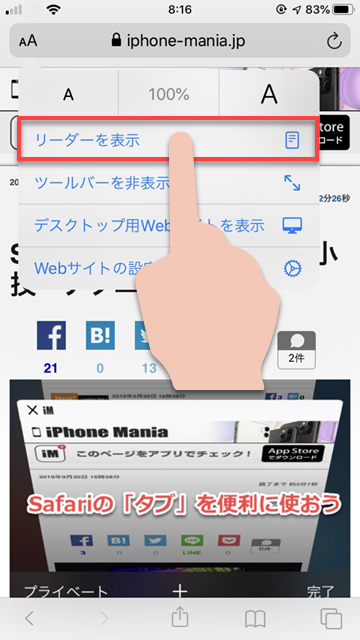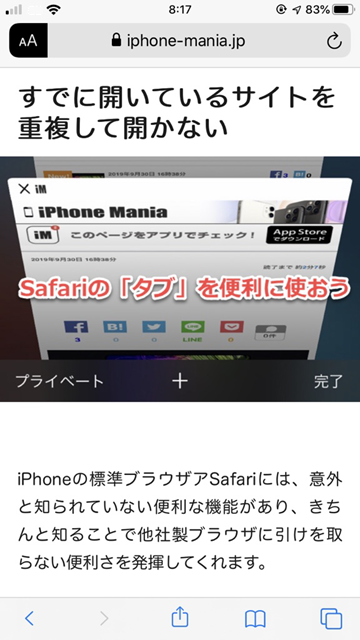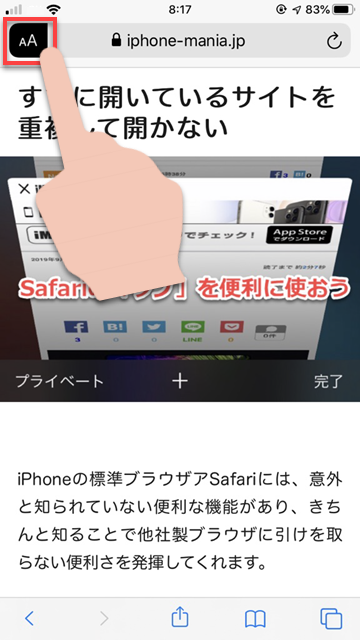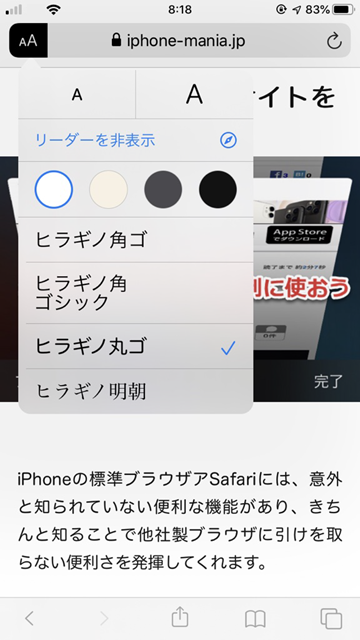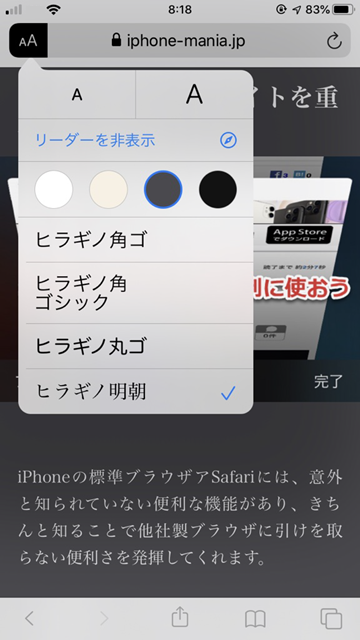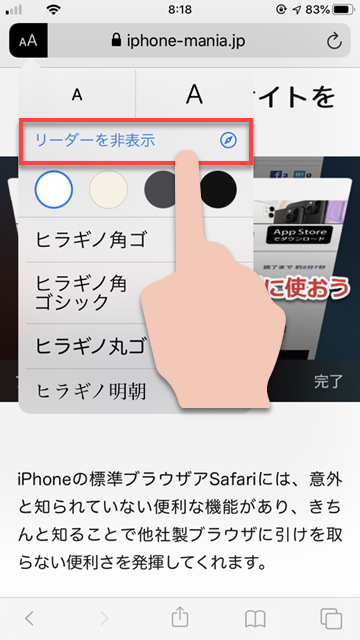【iOS16対応】Safariで表示するページを簡略化する「リーダー表示」
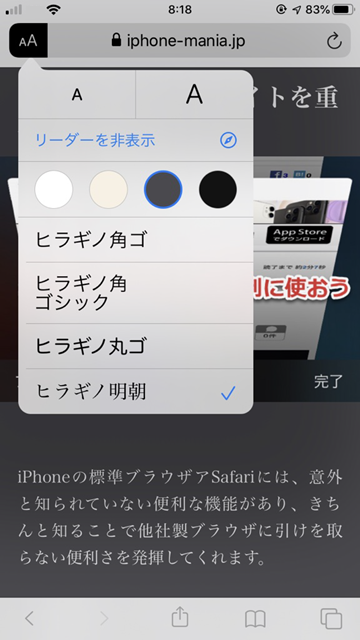
目次
Safariでブラウジングするとき、広告などを取り除きたい

iPhoneの標準ブラウザ「Safari」には、ウェブサイト上などの広告を取り除き、テキストメインのデザインにするリーダー機能があります。余分な装飾を省くモードで、活字だけをチェックしたい人にオススメです。
Safariのリーダー機能を利用する
1
ホーム画面から「Safari」を起動し、リーダー機能で閲覧したいページを開く
2
アドレスバー左端にある「表示」ボタンをタップ
3
「リーダーを表示」をタップ
リーダー表示に切り替わりました。
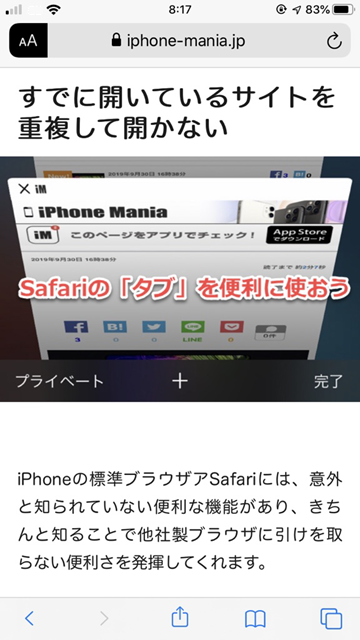
フォントなどの表示を変更する
「表示」ボタンをタップすることで、フォントなどを変更するメニューが表示されます。
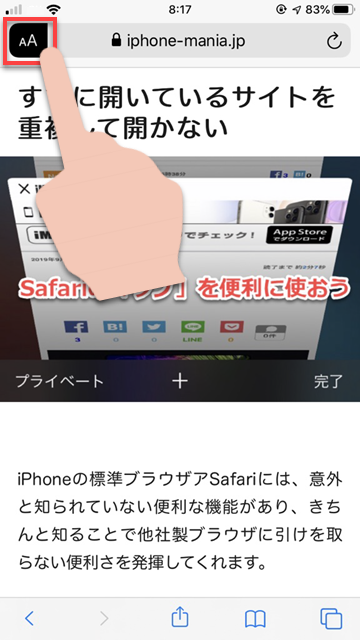
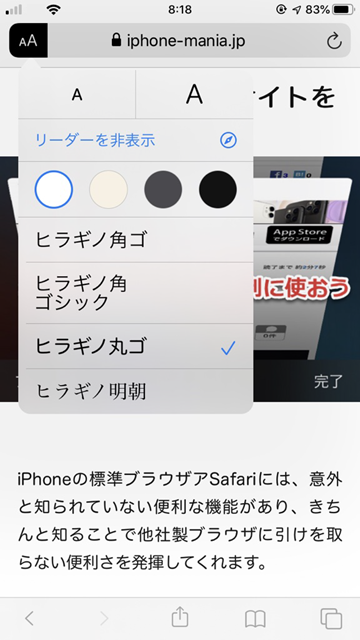
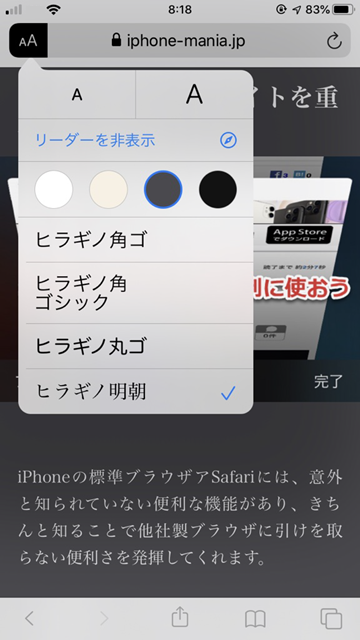
「リーダーを非表示」を再度タップすると、通常の表示に戻ります
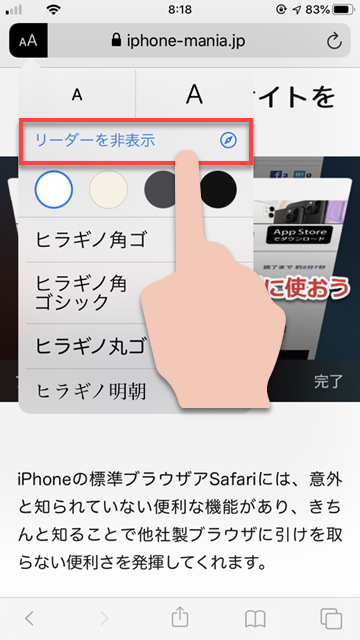
iOS13以前のリーダー表示の使い方はこちらの記事を参考にしてください。